Come fare cartoline
Compleanni, festività, grandi occasioni o semplicemente la volontà di ricordare a qualcuno che lo pensiamo di tanto in tanto, sono situazioni che capitano quotidianamente nella vita di tutti. Non servono grandi gesti plateali, a volte il semplice pensiero è più che sufficiente come, per esempio, una cartolina.
Ci vuole poco a scriverla, può essere personalizzata, non costa tanto e non occupa troppo spazio, senza contare che la puoi fare anche la domenica sera quando ti ricordi di esserti scordato d comprare il regalo per il compleanno del giorno dopo in ufficio. Ma come fare cartoline?
In questa guida voglio mostrarti programmi e servizi che ti permetteranno di realizzare cartoline in pochi instanti senza la necessità di conoscenze grafiche o particolari abilità. Il risultato finale sarà paragonabile a quelle che avresti potuto comprare in cartoleria, quindi mettiti comodo, scrocchia le dita e partiamo.
Indice
Come fare cartoline personalizzate
Vuoi sapere come fare cartoline con foto o senza foto ma con un tocco completamente personale? Allora queste opzioni sono tra le migliori in assoluto.
Canva (Web/mobile)
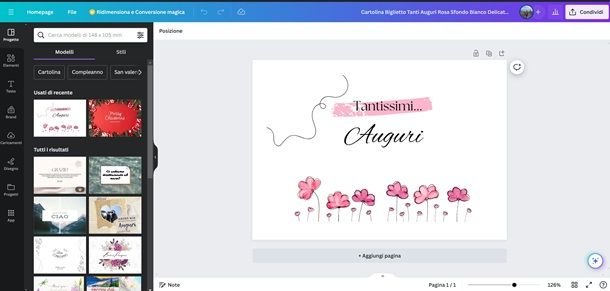
Il primo servizio del quale voglio parlarti è Canva, il quale è uno strumento per la realizzazione di opere grafiche di qualità che puoi usare completamente online da qualunque browser. Si tratta di un servizio freemium, ovvero con delle funzioni gratuite (in verità la maggior parte) e altre disponibili solo per chi ha sottoscritto un piano Pro, il quale parte da 119,99 dollari/anno per persona.
Ora, ne caso tu voglia provare Canva, non devi far altro che collegarti su questa pagina. Da qui premi il pulsante Iscriviti e poi scegli se procedere all'iscrizione associando il tuo profilo Google, Facebook oppure procedendo immettendo mail e password. In qualunque caso, dopo questo brevissimo passaggio verrai reindirizzato alla dashboard.
Da qui le strade percorribili sono due. Puoi decidere di dare vita a un nuovo progetto premendo sul pulsante Crea un progetto, per poi cliccare sull'opzione Dimensioni personalizzate per inserire a mano la grandezza del progetto, oppure scrivendo la parola cartolina o una sua declinazione e scegliendo tra le varianti dimensionali proposte.
La seconda opzione invece, consiste nello scrivere la parola cartolina nella barra di ricerca al centro dello schermo nella dashboard, per poi cliccare su una delle opzioni proposte nell'elenco. In questo modo aprirai la pagina dei modelli preconfezionati che puoi editare con un clic. Quelli con la corona o il simbolo del dollaro sono a pagamento, mentre gli altri sono gratuiti.
Per personalizzare un modello qui presente non devi far altro che cliccarci sopra e poi sul pulsante Personalizza questo modello. Da qui verrai reindirizzato nella pagina di editing, con la possibilità di modificare o eliminare qualunque elemento presente nella cartolina cliccandoci sopra e usando il trascinamento dell'elemento o dei suoi bordi per riposizionarlo e variarne le dimensioni. Se vuoi editare una scritta evidenziala e riscrivi il contenuto, se vuoi aggiungere una immagine trascinala in pagina dal PC e altre funzioni simili.
Sulla sinistra trovi un menu che ti permette di aggiungere elementi (come forme o sticker) o testo. Insieme all'opzione per aprire l'interfaccia di disegno con strumenti appropriati. Tramite Brand puoi aggiungere loghi o altre funzioni per il business, mentre da App puoi vedere alcune app che aggiungono delle funzioni. Quando hai finito con l'editing, premi sul pulsante Condividi seguito da Scarica, poi scegli il formato di download del documento (per la stampa usa il formato Stampa PDF) e premi ancora su Scarica.
Di Canva esiste anche un'app per Android (disponibile anche su store alternativi) e iOS/iPadOS, la quale ha un funzionamento praticamente identico alla versione Web. Come potrai facilmente notare, qui oltre al funzionare tramite tap piuttosto che clic e l'avere il menu che su browser è posto a sinistra posizionato in basso, tutto il resto è identico a quanto descritto per la versione Web. Per maggiori dettagli su come usare Canva, ti lascio alla mia guida sul tema.
Microsoft Word e Publisher (Windows/macOS)

Se cerchi invece un programma (o in questo caso due) che ti permetta di fare un lavoro eccellente da PC e Mac, la suite Microsoft 365 fa al caso tuo. Al suo interno, infatti, trovi programmi come Word e Publisher (disponibile solo su Windows), con i quali puoi fare tutto quello che ti serve.
Si tratta di una suite a pagamento, a partire da 7 euro mese, con 30 giorni di prova gratis. Inoltre è disponibile anche come classico pacchetto con pagamento una tantum (senza aggiornamenti alla major release successiva). Per maggiori dettagli su come ottenere Office gratis, ti lascio alla mia guida sul tema.

Microsoft 365 Personal - 1 persona- Per PC/Mac/tablet/cellulari - Abbo...

Office 2021 Home and Student - Tutte le classiche applicazioni Office ...
Detto questo, una volta che hai scaricato l'intera suite o un singolo programma, è tempo di procedere. Iniziando da Word, la prima cosa da fare è quella di aprire il programma, per poi scegliere se procedere con un nuovo documento vuoto tramite l'omonimo pulsante, oppure premere sulla voce Altri modelli per poi servirti di un modello preconfezionato.
Qui, usando la barra di ricerca in basso per trovare cartoline, ti uscirà una lista di modelli che potrai facilmente editare facendoci doppio clic sopra. Ora sei nell'interfaccia di editing e puoi fare clic su qualsiasi elemento presente nell'eventuale modello per modificarlo a tuo piacimento.
Nel menu in alto invece, trovi tutto quello che puoi necessitare per portare a termine l'opera. Dal menu Home trovi un sacco di azioni rapide come il cambio carattere, l'inserimento immagini, allineamento, cambi colore, margini e altro ancora.
Se, però, ti servisse altro, puoi usare le varie voci del menu per accedere a opzioni più variegate. Per esempio sotto il menu Inserisci trovi le opzioni per inserire immagini, tabelle, forme, commenti, video, caselle di testo e così via. Sotto Layout invece ci sono opzioni approfondite per determinare la struttura della pagina (tra cui l'opzione per variare le dimensioni del foglio al pulsante Dimensioni) e così via per tutto il menu.
Quando hai finito di elaborare il progetto, non ti resta che premere sul menu File seguito dalla voce Salva con nome. Da qui scegli se salvarlo sul PC, su OneDrive o su una delle altre opzioni, dai un nome al file e scegli in quale formato salvarlo dalla casella Salva come:, per poi premere il pulsante Salva. Per maggiori dettagli su come usare Word, ti lascio alla mia guida sul tema.
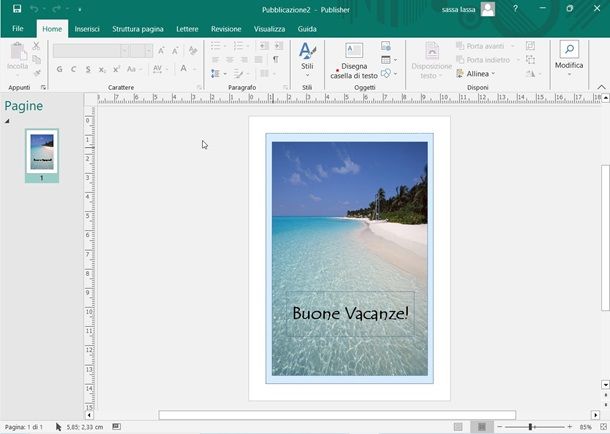
Non ami Word o preferisci qualcosa di più incentrato sulla grafica? Allora puoi provare Publisher che, facendo parte della suite Microsoft 365, farà parte del tuo abbonamento o prova gratuita del quale ho già parlato in precedenza.
Una volta aperto (è disponibile solo per Windows), scegli se procedere con una delle opzioni rapide di creazione di un documento vuoto (potrai variare le dimensioni in seguito), oppure premere sulla voce Altri modelli, usare la barra di ricerca in basso per trovare cartoline ed editare uno dei modelli preimpostati facendoci doppio clic sopra.
Da qui il funzionamento è molto semplice e l'interfaccia è abbastanza simile a quella di Word (d'altronde il produttore è lo stesso). Puoi editare qualunque elemento presente a schermo facendoci clic sopra e modificandolo o usando le azioni rapide dal menu contestuale che si apre.
In alto è situato un menu simile, ma non identico a Word. Qui sotto Home e Inserisci trovi circa le medesime funzioni ma, per cambiare la dimensione del foglio, devi andare al menu Struttura pagina seguita dal pulsante Dimensioni per aprire il menu di scelta. Quando hai finito, premi sul menu File seguito dalla voce Salva con nome per procedere al salvataggio scegliendo posizione e formato del medesimo.
Altre soluzioni per fare cartoline personalizzate
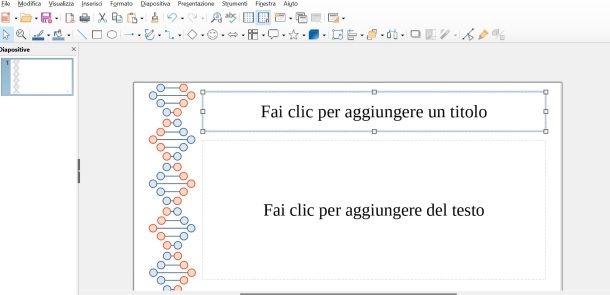
Esistono poi moltissime altre opzioni per questo scopo, siano essi servizi Web o programmi da scaricare sul PC, quindi vediamone alcuni interessanti.
- LibreOffice (Windows/macOS/Linux) — si tratta di una alternativa gratuita e open source alla suite Microsoft 365, la quale può essere scaricata da chiunque. Non dispone di una interfaccia altrettanto curata o di modelli preconfezionati, ma il succo e le funzioni dei vari programmi ricalcano efficacemente quelli di Microsoft. Vuoi sapere come scaricarlo? Trovi le informazioni che ti servono nella mia guida.
- VisaPrint (Web) — servizio online per la creazione e la stampa di lavori grafici di vario genere, dai bigliettini da visita alle cartoline (ma non solo). Dispone anche di un editor integrato dove puoi (eventualmente) caricare un file già completo, oppure partire da zero o modificare modelli preconfezionati. La spedizione è gratuita per ordini superiori a 60 euro (altrimenti 5,99 euro) e necessita di circa 10 giorni, ma ci sono opzioni più rapide.
- Figma (Web/Windows/macOS/Android/iOS/iPadOS) — servizio gratuito nella sua forma base con qualche limitazione (ma con prezzi dei piani pro che partono da 12 dollari/mese) che permette di fare lavori grafici di alto livello. Si tratta di uno strumento professionale per il disegno, quindi richiede conoscenze sia di grafica che nell'utilizzo del programma stesso, ma pone pochissimi limiti alla creatività. Per sapere in dettaglio come usare Figma, ti lascio alla mia guida sul tema.
Se ti servono altri programmi per biglietti di auguri, ti lascio alla mia guida sul tema.
Come fare cartoline di Natale
Il Natale si avvicina e devi preparare le cartoline? Allora sappi che tutti i servizi citati nei precedenti capitoli sono ugualmente validi anche per il tema natalizio, senza eccezioni. Se però volessi qualcosa di più specializzato, vediamo cosa offre il Web.
Kisseo (Web)
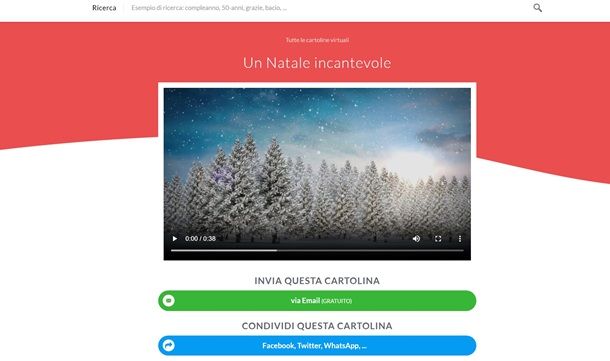
Se cerchi un servizio un po' alternativo per le cartoline di natale, Kisseo fa al caso tuo. Si tratta, infatti, di un sito Web che ti permette sia di stampare le cartoline, sia di inviarle telematicamente in un momento prestabilito. Servizio molto utile se vuoi solo mandare degli auguri senza la necessità d'incontrare quelle persone.
Per utilizzare Kisseo, recati su questa pagina, poi scorri in basso alla Home fino alla sezione Tutte le categorie e scegli la voce Buon natale qui presente. Adesso decidi se optare per i biglietti stampati o le cartoline gratis (ovvero inviate via Web) pigiando sulla relativa casella.
Se deciderai di stampare, scegli uno dei modelli disponibili facendoci clic sopra, poi eventualmente modificalo in base a quanto è possibile fare per quel modello. Se possibile l'editing, cliccando su gli elementi della cartolina ti apparirà un menu contestuale per la modifica. Una volta personalizzata scegli se farla recapitare a te o al destinatario (in questo caso al costo di 3,90 euro della cartolina + 1 euro di spedizione), il numero di cartoline, le buste, inserisci i dati d'invio e procedi al pagamento del servizio. L'invio a sé stessi è gratuito e il prezzo unitario dipende dalla quantità di cartoline richieste, così come le tempistiche varieranno in base a dove spedite.
Se invece preferisci per l'invio telematico, premi il pulsante Via email per invio tramite mail, oppure su Facebook, X (Twitter), WhatsApp… per scegliere un'altra opzione d'invio. Se scegli la mail dovrai inserire un messaggio, i tuoi dettagli personali, indirizzo del destinatario e immettere data e ora dell'invio. Una volta fatto questo, procedi all'invio.
Altri servizi per fare cartoline di Natale
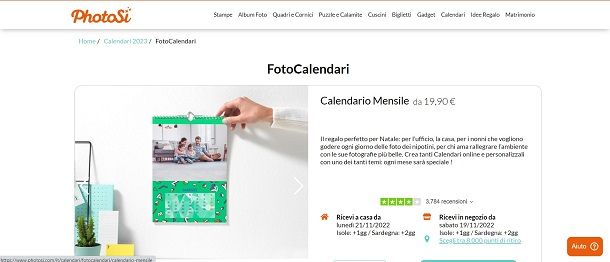
Ci sono poi svariate altre opzioni per dare vita a cartoline di Natale davvero bellissime, quindi vediamone qualcuno insieme che possa fare al caso tuo.
- GIMP (Windows/macOS/Linux) — programma che è famoso per ricalcare in parte le funzioni di Photoshop, ovvero elaborazione di fotografie e grafica. Completamente gratuito e open source, ti permette di dare vita a lavori grafici di alto livello con tanti strumenti di qualità. Per sapere come scaricare o usare GIMP, ti lascio alla mia guida sul tema.
- PhotoSì (Web/Android/iOS/iPadOS) — servizio di stampa di cartoline e fotografie, il quale ha un editor integrato ma ti permette anche di caricare i tuoi modelli. Il prezzo del servizio parte da 2,90 euro per biglietti e cartoline, con la data di consegna indicata nella mail di conferma ordine.
- Auguri.it (Web) — sito che mette a disposizione la possibilità di spedire via mail delle cartoline per svariate ricorrenze, tra le quali appunto il Natale. Il servizio è gratuito e ha una buona varietà di scelta tra i modelli disponibili, quindi merita sicuramente una possibilità.
In qualità di affiliati Amazon, riceviamo un guadagno dagli acquisti idonei effettuati tramite i link presenti sul nostro sito.

Autore
Salvatore Aranzulla
Salvatore Aranzulla è il blogger e divulgatore informatico più letto in Italia. Noto per aver scoperto delle vulnerabilità nei siti di Google e Microsoft. Collabora con riviste di informatica e cura la rubrica tecnologica del quotidiano Il Messaggero. È il fondatore di Aranzulla.it, uno dei trenta siti più visitati d'Italia, nel quale risponde con semplicità a migliaia di dubbi di tipo informatico. Ha pubblicato per Mondadori e Mondadori Informatica.






